win7开机密码如何设置呢,当用户们想要使用win7设置密码的时候要怎么设置开机密码呢,对于这个问题用户们可能不一定了解设置密码的操作方法,,因此这里根据这个问题给大家带来了关于win7开机密码如何设置方法介绍的内容,实际上很多用户们都可以很容易的设置密码,方法非常简单。
win7开机密码如何设置
1、进入win7桌面,点击桌面左下角的开始按钮,在弹出的菜单中点击控制面板,进入下一步。
2、在控制面板中点击“用户账户”图标,进入下一步。
3、接着点击“为您的账号创建密码”,进入下一步。
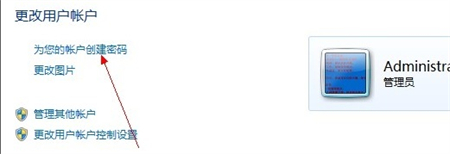
4、在设置密码的输入框中输入您需要的开机密码,然后设置密码提示,点击“创建密码”即可。
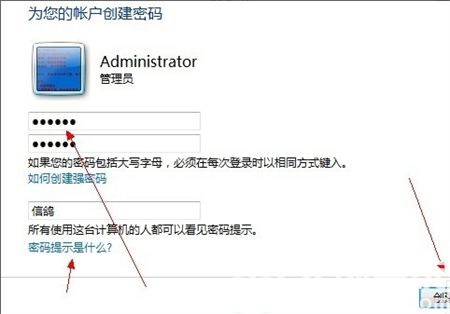
5、重启电脑,这是就会出现密码登录框,输入密码之后才可以正常登录。
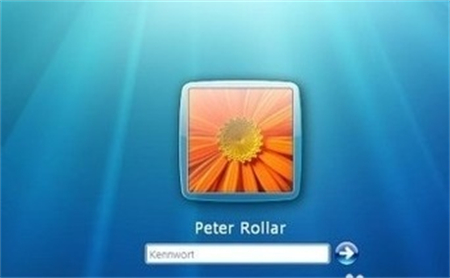
相关阅读
热门教程
最新教程